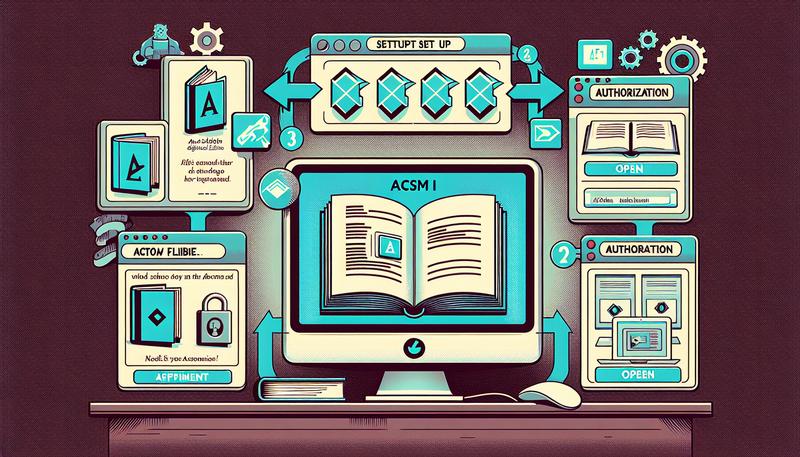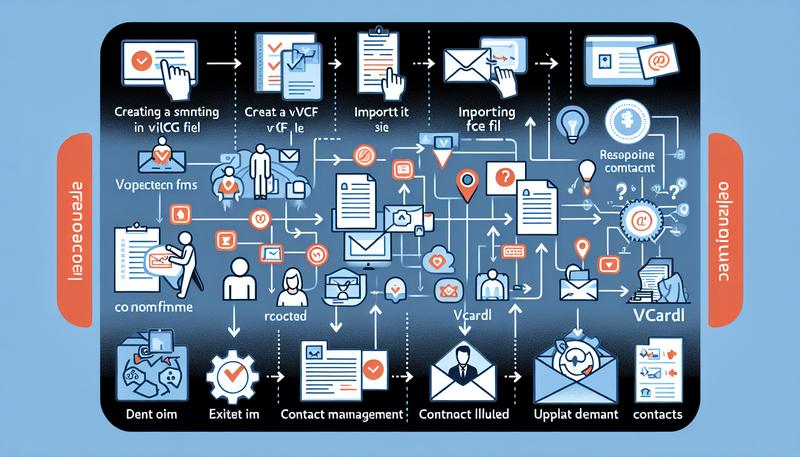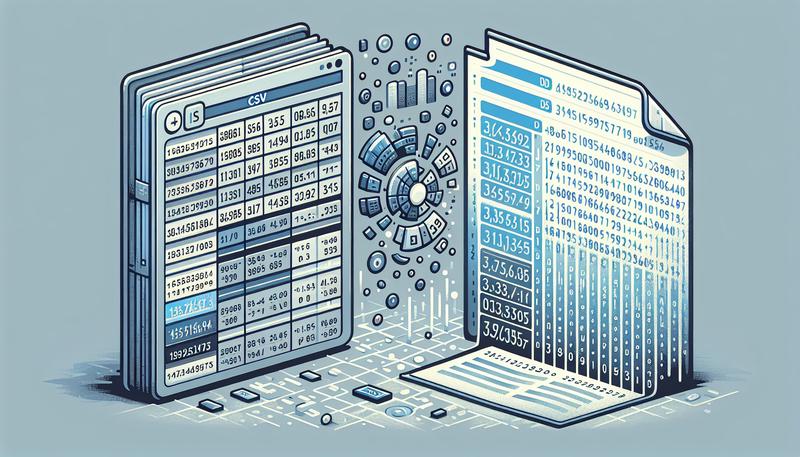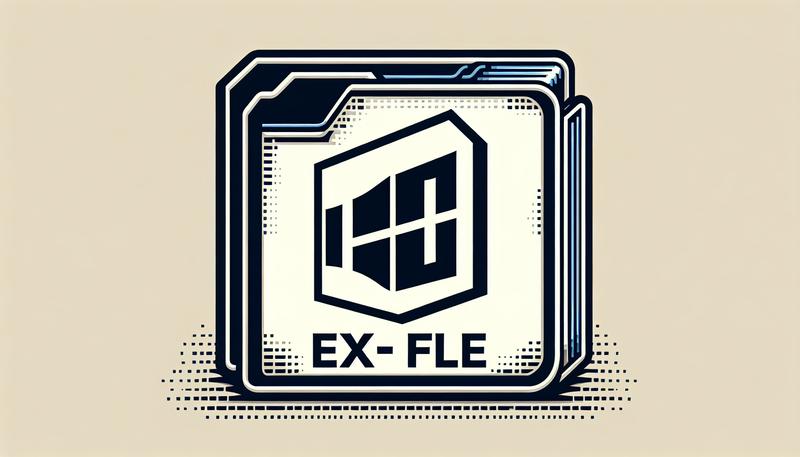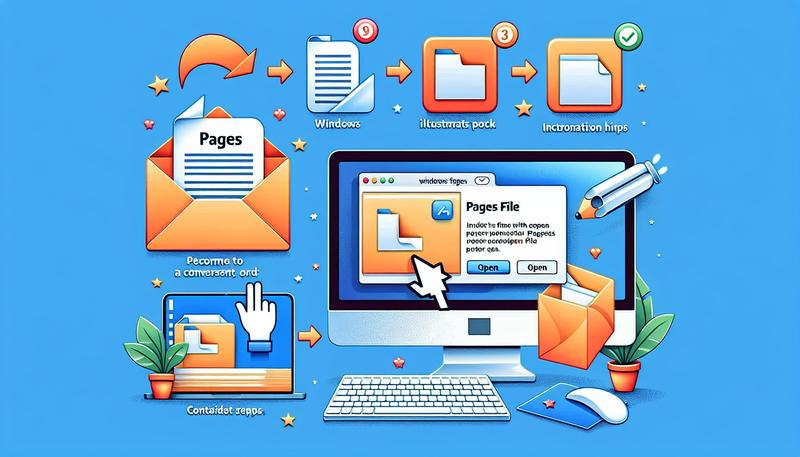本文說明如何開啟 ACSM 檔案、它們的用途,以及遇到問題時的疑難排解提示。
如何開啟 ACSM 檔案
下載 Adobe Digital Editions以在 Windows、macOS、Android 和 iOS 裝置上開啟 ACSM 檔案。當書籍下載到一台裝置上時,可以使用相同的使用者 ID,將同一本書籍下載到使用 Adobe Digital Editions 的任何其他裝置上。
使用 Adobe Digital Editions 中的 [說明>授權電腦] 功能表選項,將您的電子書供應商帳戶連接到 Adobe Digital Editions。此程序可讓您在多台電腦和行動裝置之間傳輸內容。如果您重新安裝或更新電腦作業系統,您不必重新購買電子書。
您也可以透過「授權電腦」畫面勾選適當的方塊,在沒有 ID 的情況下授權電腦。
如何轉換 ACSM 檔案
由於 ACSM 檔案不是電子書,因此無法轉換成 PDF、EPUB 等其他電子書格式。ACSM 檔案只是一個簡單的文字檔,說明如何下載真正的電子書。電子書本身可能是 PDF 或其他格式。
若要找到 ADE 使用 ACSM 檔案下載的電子書,請在 Adobe Digital Editions 中右鍵按一下電子書,然後選擇在檔案總管中顯示檔案。在 Windows 中,這很可能是在C:\Users\[username]\Documents\My Digital Editions 文件夾中。
什麼是 ACSM 檔案?
副檔名為 .ACSM 的檔案是 Adobe Content Server Message 檔案。Adobe Digital Editions 使用它來啟動和下載受 Adobe DRM 保護的內容。
ACSM 檔案不是一般意義上的電子書檔案;它們不能像EPUB或PDF 等其他電子書格式一樣開啟和閱讀。ACSM 檔案只是與 Adobe 伺服器通訊的資訊。ACSM 檔案中並沒有「鎖定」的電子書,也沒有從 ACSM 檔案中提取電子書的方法。
相反地,ACSM 檔案包含來自 Adobe 內容伺服器的資料,可確保該電子書已被合法購買。真正的電子書檔案可以透過 Adobe Digital Editions 程式下載到您的電腦,然後透過相同的軟體在任何使用正確 ID 的裝置上讀回。
換句話說,一旦您的裝置設定正確,您就可以開啟 ACSM 檔案,將書籍註冊到您設定 Adobe Digital Editions 的 ID,然後在任何以相同使用者 ID 執行 ADE 的裝置上閱讀該書,而不必重新購買。下面有更多關於此過程的資訊。
仍然無法開啟您的檔案?
由於它與其他檔案格式有點不同,如果您無法開啟您的 ACSM 檔案,請深入瞭解您所看到的錯誤。如果打開電子書時出現認證錯誤,您很可能沒有以購買該書的同一 ID 登入,或者您沒有安裝 ADE。
但是,如果您已正確完成所有步驟,但您的檔案仍然無法按照上述建議開啟,請仔細檢查檔案副檔名,確保其讀取的是 「ACSM」。有些檔案格式使用與 ACSM 拼法相似的檔案副檔名,但它們是不同的,需要使用不同的程式。
常見問題
如何在 Kindle 上開啟 ACSM 檔案?
您無法直接在Kindle 電子閱讀器上開啟 ACSM 檔案。然而,您可以將ACSM檔案,例如數位圖書館的書籍,下載到您的電腦,然後再使用Adobe Digital Editions軟體,將下載的電子書傳輸到您的Kindle(或其他相容的裝置)。安裝並啟動免費軟體後,用 USB 傳輸線將您的 Kindle 連接到電腦,並授權傳輸。
如何列印 ACSM 檔案?
下載 Adobe Digital Editions 並將 ACSM 檔案加入其中。接下來,授權電腦下載 ACSM 檔案,用滑鼠右鍵按一下書本,然後選擇「閱讀 」>「 檔案 」>「列印」。